
Brian Curtis
0
2192
187
Du plejede at slappe af om morgenen med en varm kop kaffe, læse din yndlingsblog, indtil dit liv overtog og ændrede alt. Du havde endda tid til at gennemse og slede gennem flere af dine foretrukne blogs. Så skete livet. Du har travlt, eller du fik en forfremmelse, og dine morgener blev til en travl tid, hvor du har brug for at køre gennem e-mails, inden arbejdsdagen startede. Heldigvis er RSS-feeds en frelser for arbejdstageren - en måde at sortere automatisk gennem alle disse overskrifter uden at skulle klikke og læse hver enkelt.
Det, du lider af, er en tilstand, der kaldes “aldrende”. Du har børn, dit ansvar vokser, og det ser ud til, at dagene bliver kortere. For det første har du ikke længere tid til at spille disse spil 10 gratis online søgemaskiner til at finde seje spil 10 gratis online spil søgemaskiner til at finde cool spil, som du plejede at elske så meget. Derefter mister du kontakten med nyhederne og med overskrifter fra hele verden omkring dig, inden du ved det. Det behøver virkelig ikke være sådan. RSS-feeds har eksisteret i aldre, og de er stadig det mest populære køretøj for travle mennesker til at få de seneste nyheder hurtigt og effektivt.
I denne artikel skal jeg dække fire af de bedste værktøjer til at levere RSS-feedopdateringer direkte til dit skrivebord, enten gennem RSS-tickers eller fra advarselsbokse, der viser feedinformation lige inde og ruller automatisk. På denne måde kan du bare kigge på streamingopdateringerne under din arbejdsdag og hvis et emne får øje på, kan du klikke på den og bogmærke artiklen for at læse senere, i din frokostpause eller efter arbejde.
Nyheder RSS Ticker
En af mine yndlingsmetoder til at få vist RSS-feeds på nyheder, især på min dejlige store anden skærm, som jeg for nylig har købt, er rulningsknappen RSS-feedvisning. Nyheder RSS Ticker er blandt de øverste ticker-bånd RSS-feed Nyheder RSS Ticker: En elegant nyhed Ticker til Windows og Linux Nyheder RSS Ticker: En elegant nyhed Ticker til Windows & Linux vises derude takket være en flot stor rullefont, og det faktum at det optager så lidt af skrivebordets skærmplads. Det er forankret øverst og efterlader næsten hele skærmen til andet arbejde.
Tilføjelse af feeds er så simpelt som at højreklikke på tickeren, gå til “Fil” og enten importere en feedlistefil (OPML) eller åbne individuelle feeds.
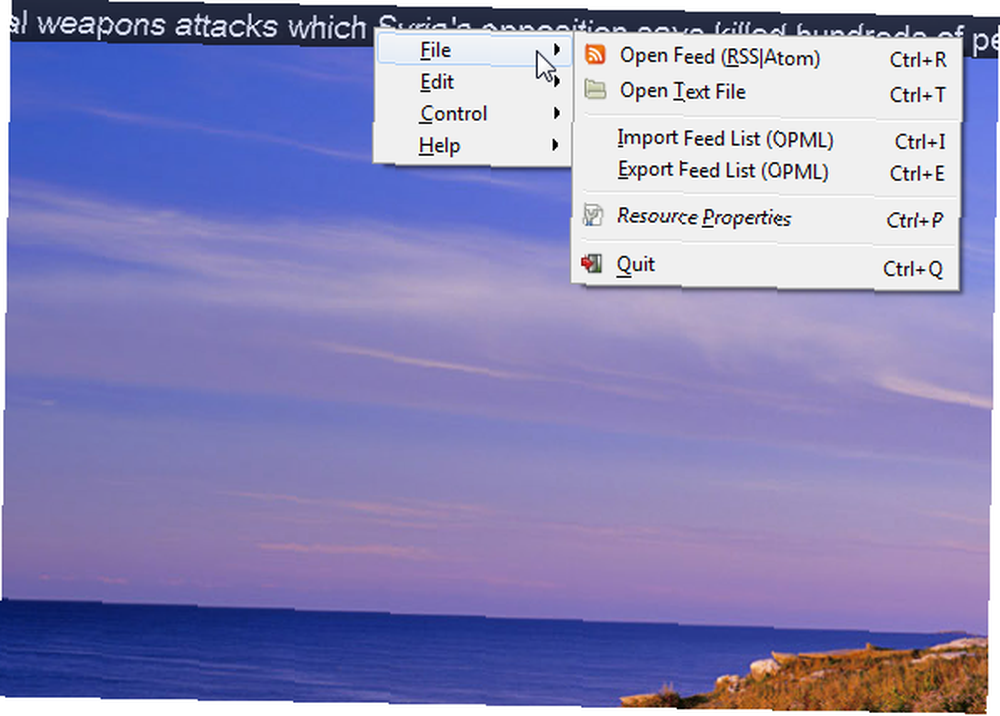
Det smukke ved dette er, at du kan bruge de forskellige sektionsfeeds fra nyhedswebsteder som CNN, og skræddersy den type nyheder, der vises på dit skrivebord RSS ticker tape display.

Nyheder RSS Ticker leveres faktisk forudindlæst med en god størrelse liste over nyhedsfeeds fra hele nettet, men hvis du vil tilføje mere, kan du også tilføje individuelle feeds og aktivere dem til at vises ved at klikke på afkrydsningsfeltet ud for feedtitel.
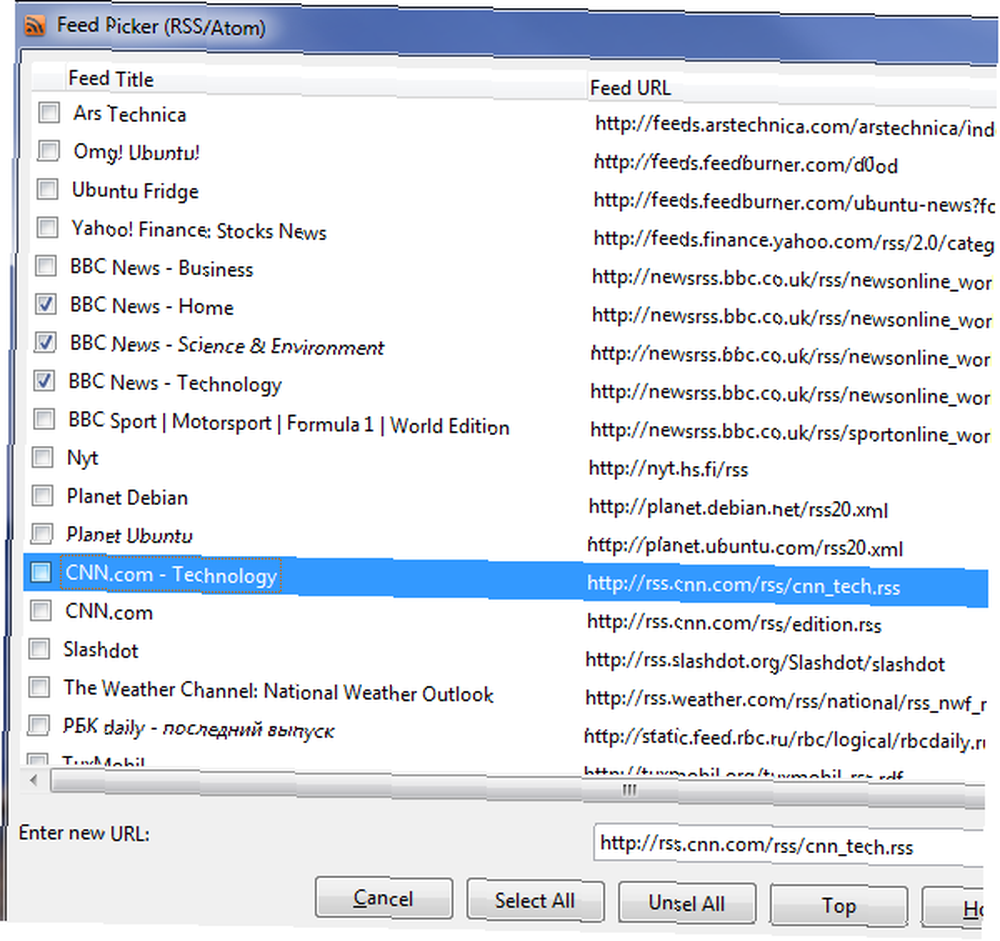
Her ser det ud som ticker-displayet ser ud til at være lagt i toppen af mit skrivebordsskærm.
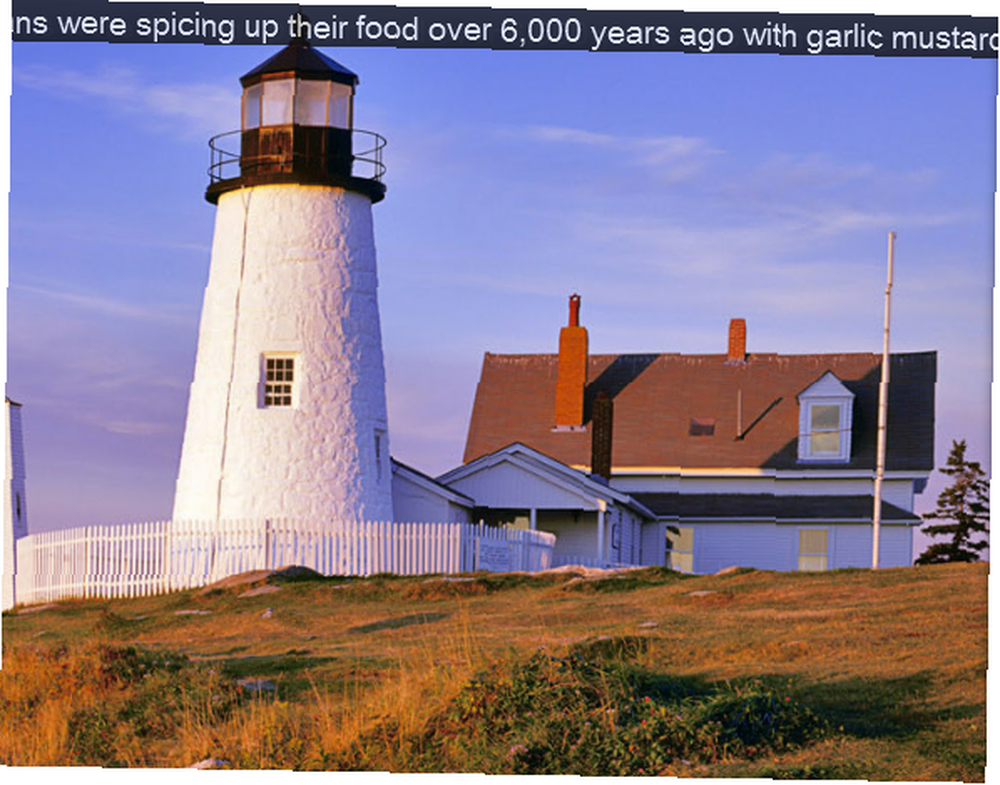
Det er enkelt, let at læse, selv når du sidder tilbage fra skærmen, og det fanger din opmærksomhed, når en særlig interessant overskrift ruller hen over skærmen.
Feed Notifier
Hvis ticker-skærme ikke er din kop te, skal du ikke være bange, fordi der også er store desktop feed-værktøjer, der præsenterer feedindhold i et andet format. Et godt eksempel på dette er Feed Notifier, en RSS-feed-app Hent desktop RSS-opdateringsmeddelelser med Feed Notifier [Windows] Få Desktop RSS-opdateringsmeddelelser med Feed Notifier [Windows] Jeg arbejder online, og når Internettet er din arbejdsplads, ved du ting bevæg dig hurtigt. Du er nødt til at følge med trends og du skal være på bolden, eller du måske savner ... at Craig faktisk gennemgik for ikke længe siden.
Feed Notifier hviler på din proceslinje, og du kan føje feeds til den ved blot at højreklikke på ikonet og vælge “Tilføj feed”.
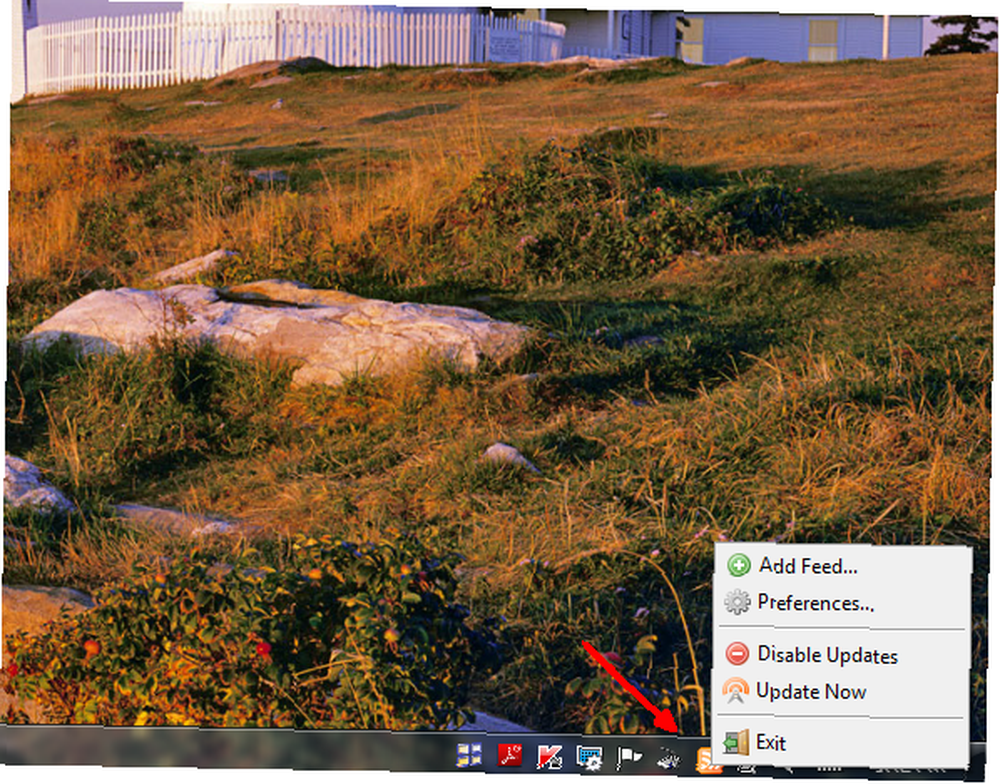
Det er en smule irriterende, at du er nødt til at tilføje feeds individuelt - der er ingen måde at importere feed-lister på - men dette er en lille ulempe at håndtere i betragtning af hvor nyttig appen er, når du først har fået den indlæst med dine yndlingsfeeds.
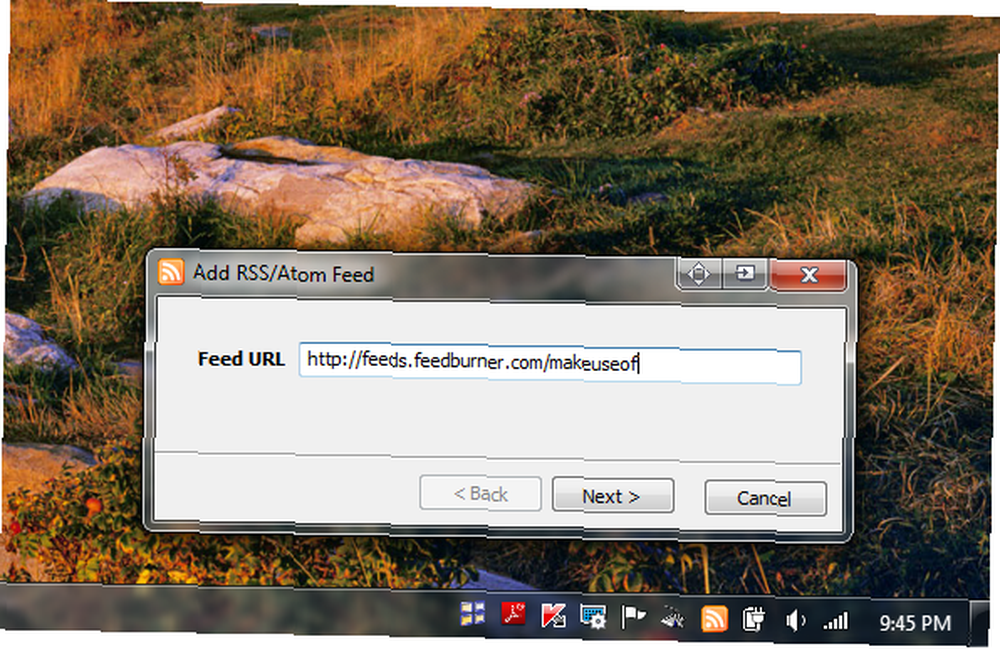
Feed Notifier går faktisk ud og identificerer fodertitlen og feedlink-detaljerne og udfylder automatisk den næste formular for dig. Alt hvad du skal gøre er at finpusse pollinghastigheden og displayfeltets kantfarve, hvis du vil, og færdig derefter guiden Tilføj feed.
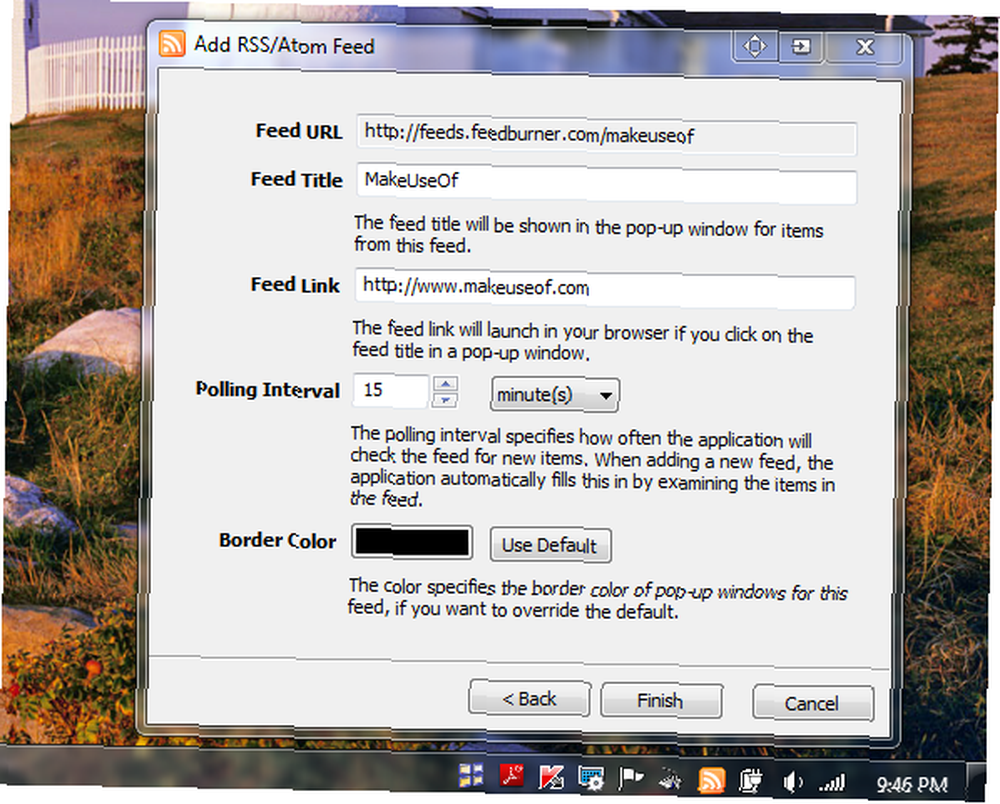
Som du kan se nedenfor, er feedvisningsboksen halvgennemsigtig, og det har styring fremad og bagud, så du kan rulle gennem feedtitelisten, hvis du vil gøre det manuelt. Det er også cool, at du kan tildele en anden kassefarvet farve, afhængigt af det feed, du tilføjer.
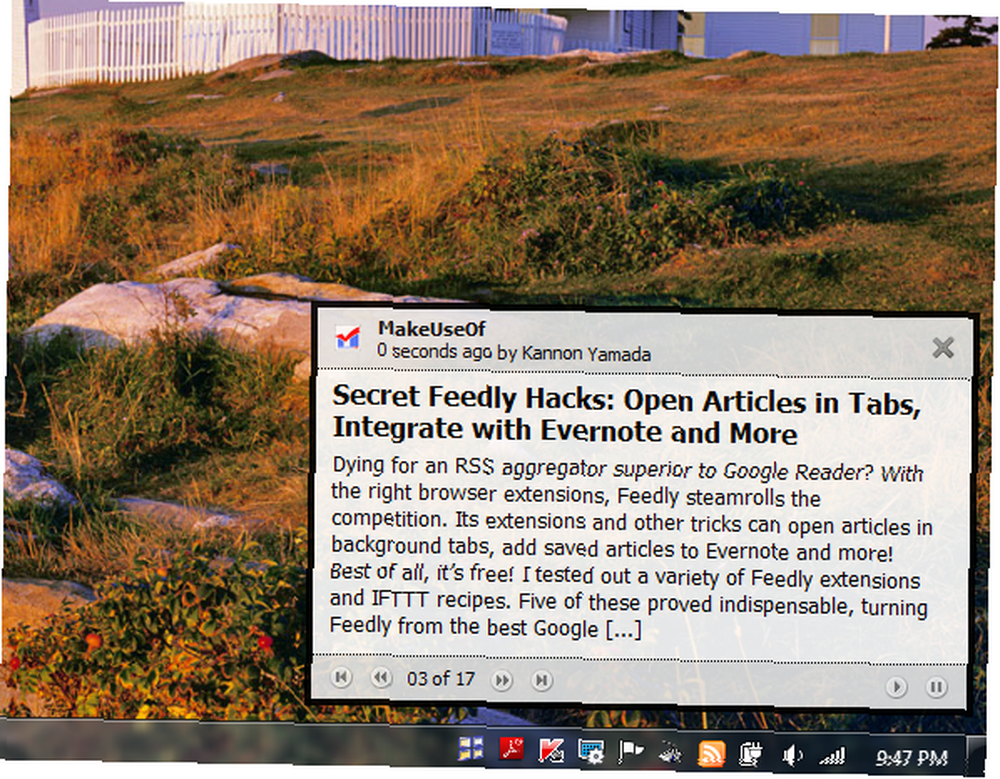
Dette er en nyttig måde for dig at vide, hvilket feed du ser på, når du kigger på skærmen, bare baseret på den tildelte farve til det feed.
Desktop Ticker
Tilbage til det meget populære ticker-format er Desktop Ticker et andet, der gør det godt. I modsætning til RSS Ticker for nyheder har denne mindre tekst og optager et mindre fodaftryk på skrivebordet. For nogle kan den mindre tekst og fodaftryk foretrækkes. Du kan tilføje feeds ved at gå til “Fil” og vælge “Administrer feeds ... ”
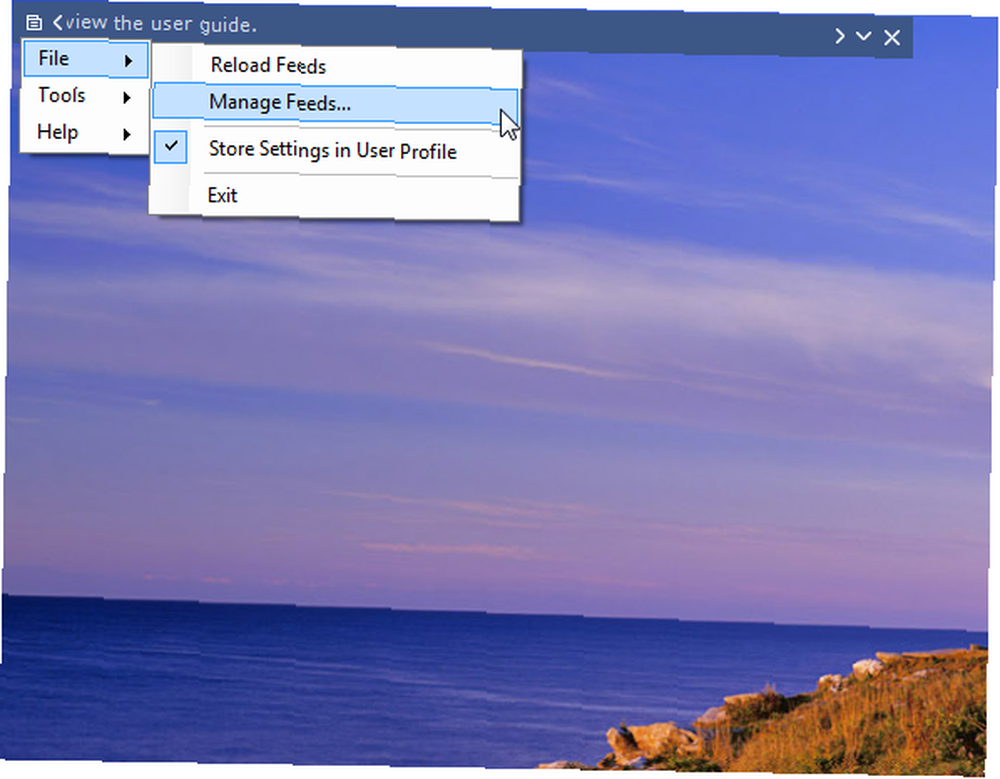
Der finder du en liste over forudgående eksisterende feeds, og for at tilføje din egen skal du bare indsætte URL'en i URL-feltet og klikke på “Tilføje”, eller klik på “Importere… ” og du kan importere en liste over feeds, du muligvis allerede har.
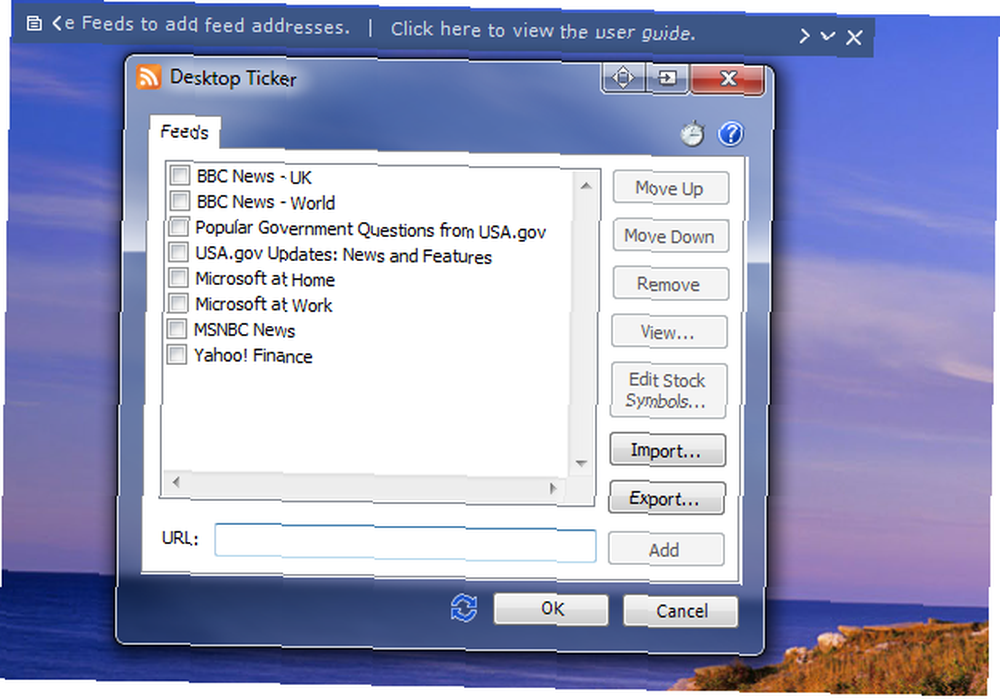
Marker blot de feeds, du vil have, at tickeren skal vises. Du kan også tilpasse udseendet og placeringen af tickeren i “Værktøj” undermenu.
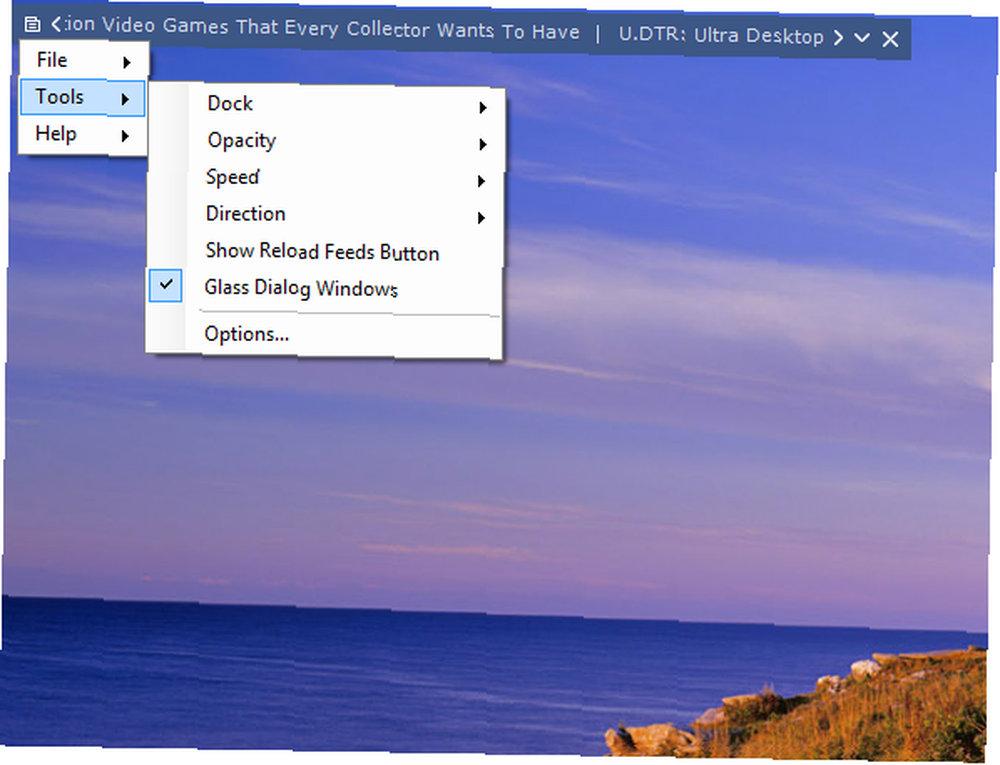
Af de to RSS-desktop-ticker-apps kan jeg stadig lide RSS-tickeren Nyheder bedre, men det er kun fordi jeg virkelig kan lide store, dristige overskrifter, der ruller hen over skærmen. Andre mennesker foretrækker muligvis den rene, lille tekst, der ruller hen over skærmen, i hvilket tilfælde du ville have det bedre med at bruge Desktop Ticker.
Snackr
Jeg tror, at ud af alle de RSS-desktop-apps, jeg nogensinde har prøvet, er Snackr let en af de bedste. Det er fyldt med funktioner, meget tilpasselige, og tickeren inkluderer små billeder såvel som tekst, hvilket er meget cool.
Når du installerer og starter Snackr (som kræver installation af Adobe AIR Runtime forresten), ser du en liste over feeds, der allerede er tilgængelig i appen. Dette installationsskærmbillede er også hvor du kan indstille visningspræferencer og konfigurere - få dette - din Google Reader-synkronisering. Okay, så måske er de en eller to opdateringer bag ...
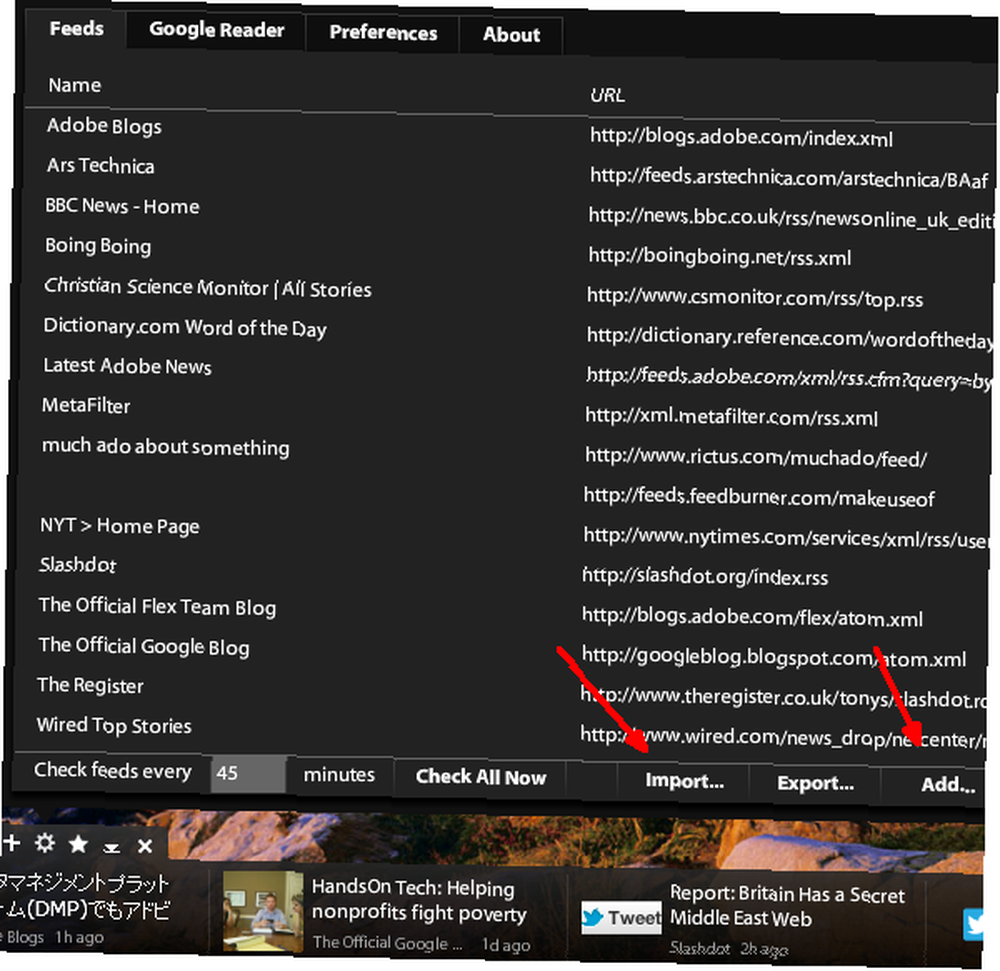
Uanset hvad er ticker-displayet uden tvivl det bedste derude, med seje nyhedsfotoikoner eller logo-ikoner, der vises med artikeloverskrifterne. Disse gør virkelig ticker-skærmen mere interessant og giver bare det hele et meget mere professionelt look.

Tilpasning af ticker er også virkelig fleksibel med muligheden for at få vist displayet på en af de fire sider af skærmen, og du kan let finjustere ting som ticker-hastighed, opacitet, friskhed af feed-historierne og meget mere.
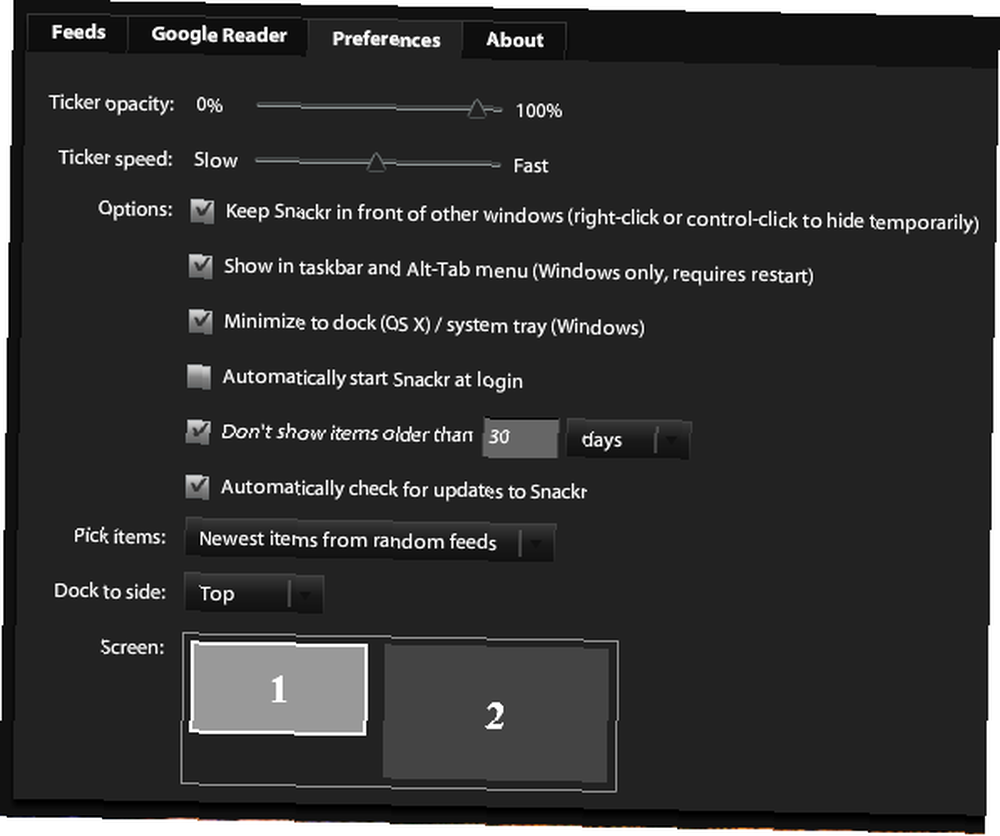
Hvilken RSS-feed-app er den bedste?
Af alle fire desktop-indstillinger til RSS-feed viser jeg, at Snackr er min favorit. Snackr har været i nærheden af Snackr - Fancy Feed Reader (Adobe Air) Snackr - Fancy Feed Reader (Adobe Air) i lang tid, og jeg tror, grunden til det er fordi den gør, hvad den gør godt, og det giver dig mulighed for at bruge den i uanset måde - og hvor som helst på skærmen - der passer bedst til dig. jeg elsker det.
Får du dine nyheder og blogopdateringer fra RSS-feeds? Bruger du nogen form for desktop-skærm eller advarselsapps? Del dine egne tip til, hvordan du viser RSS-feeds på dit skrivebord i kommentarfeltet nedenfor!











